随着计算机技术的不断发展,我们常常需要重新安装或升级操作系统,以提升电脑的性能和稳定性。而传统的光盘安装方式不仅麻烦,还容易损坏光盘。而借助U盘安装系统,不仅方便快捷,还能避免光盘损坏等问题。本文将详细介绍如何使用U盘装系统,让您轻松解决操作系统的安装问题。
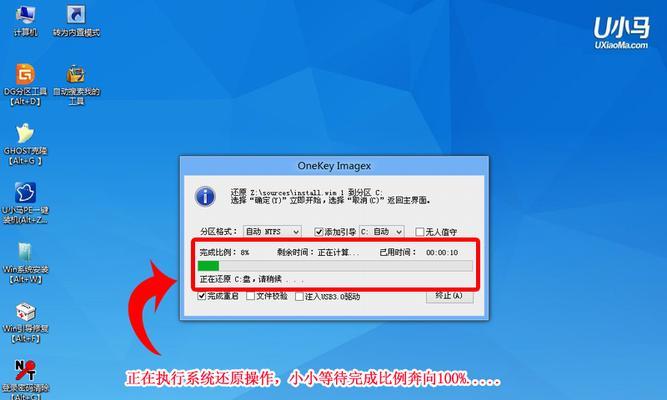
一、准备所需材料与工具
1.选择合适的U盘:要求容量足够大,并且没有重要数据的情况下进行格式化。
2.下载合适的操作系统镜像文件:根据自己的需求选择合适的操作系统版本,并从官方网站下载镜像文件。
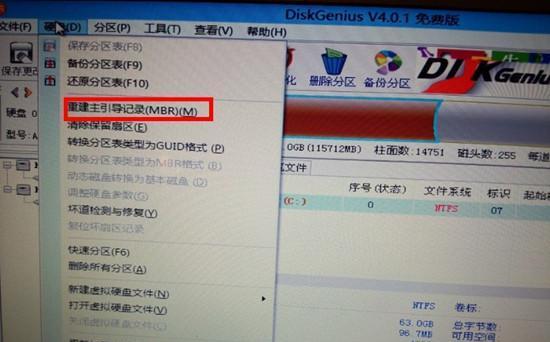
3.准备一个空白的电脑:确保电脑硬件兼容新的操作系统,并备份重要数据。
二、制作可启动的U盘
1.格式化U盘:将U盘插入电脑,打开“我的电脑”,右键点击U盘图标,选择“格式化”,选择文件系统为FAT32格式,并进行格式化操作。
2.使用专用工具制作启动盘:下载并运行U盘启动盘制作工具,选择刚刚格式化的U盘和已下载的操作系统镜像文件,点击“制作”按钮即可开始制作启动盘。
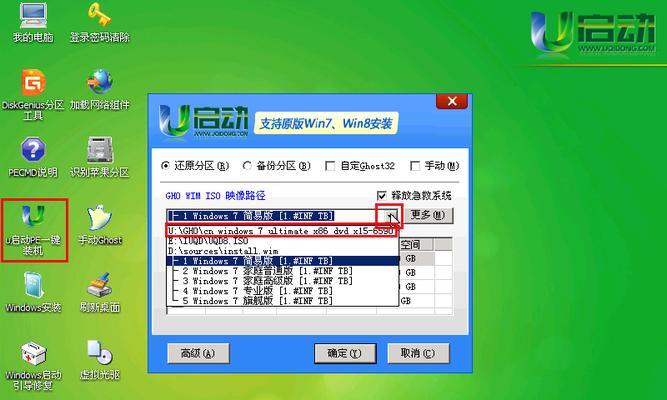
三、设置电脑启动项
1.关机并重新启动:将制作好的U盘插入电脑,然后重新启动电脑。
2.进入BIOS设置:开机后按下电脑上的“Delete”、“F2”或其他相应按键进入BIOS设置界面。
3.设置U盘为首选启动项:在BIOS设置界面中找到“Boot”或“启动项”选项,将U盘设为首选启动项,并保存设置。
4.重启电脑:保存设置后,退出BIOS设置界面,并重新启动电脑。
四、安装操作系统
1.进入系统安装界面:电脑重新启动后,会自动进入U盘中的操作系统安装界面。
2.根据提示进行安装:根据操作系统安装界面的提示,选择语言、时区、键盘布局等选项,并点击“下一步”继续安装。
3.安装分区:根据个人需求选择磁盘分区方式,并设置分区大小和格式,然后点击“下一步”继续安装。
4.安装完成:等待操作系统的安装过程完成,期间会进行一系列的文件复制、配置和安装,整个过程时间根据电脑配置和操作系统版本的不同而有所差异。
五、优化系统设置
1.安装驱动程序:安装操作系统完成后,需要安装相应的硬件驱动程序,以保证电脑正常工作。
2.更新系统补丁:连接网络后,及时更新操作系统的补丁程序,以修复已知的漏洞和提升系统稳定性。
3.安装必备软件:根据自己的需求,安装常用的办公软件、浏览器等工具,以满足个人日常使用的需要。
六、
通过本文的介绍,您已经掌握了使用U盘装系统的基本方法。相比传统的光盘安装方式,使用U盘装系统更为便捷、快速,而且能避免光盘损坏等问题。在进行U盘装系统之前,请确保备份重要数据,并选择合适的操作系统版本。希望本文对您有所帮助,祝您顺利完成系统安装,享受更好的电脑使用体验。

















